Como remover Unbragging.app do seu computador
![]() Escrito por Tomas Meskauskas a
Escrito por Tomas Meskauskas a
Que tipo de aplicação é o Unbragging.app?
A nossa análise da aplicação Unbragging.app revelou a sua afiliação com a família Pirrit (uma família adware), indicando a sua intenção de apresentar anúncios intrusivos aos utilizadores. Além disso, há um risco potencial de Unbragging.app aceder e recolher diversos dados do utilizador. Como medida de precaução, os utilizadores são aconselhados a não instalar Unbragging.app nos seus dispositivos.
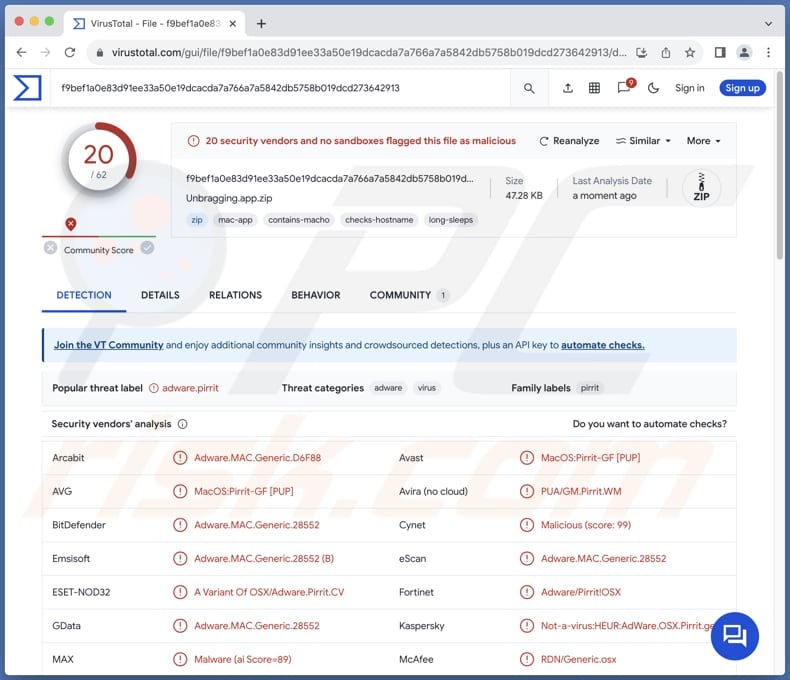
Adware Unbragging.app em pormenor
Uma vez instalado, o Unbragging.app pode exibir anúncios intrusivos e potencialmente fraudulentos. Os anúncios da Unbragging.app podem perturbar a experiência do utilizador ao inundar os utilizadores com pop-ups, banners ou outras formas de publicidade, dificultando a navegação ou a utilização eficaz do dispositivo afetado.
Estes anúncios podem levar os utilizadores a sites não fidedignos ou promover produtos e serviços questionáveis, apresentando riscos como infecções por malware, fraudes de phishing ou roubo de identidade. Ao clicar em anúncios de Unbragging.app, os utilizadores podem inadvertidamente expor-se a várias ameaças.
Os utilizadores podem deparar-se com fraudes de phishing concebidas para os induzir a divulgar informações sensíveis, tais como credenciais de início de sessão, detalhes de cartões de crédito ou identificação pessoal, conduzindo a perdas financeiras e roubo de identidade. Além disso, os utilizadores podem deparar-se com fraudes de apoio técnico criadas para extorquir dinheiro ou informações ou obter acesso a computadores.
Além disso, os anúncios da aplicação Unbragging podem levar os utilizadores a páginas que alojam malware que pode ser concebido para encriptar ficheiros, roubar informações ou executar outras tarefas maliciosas. Em geral, confiar nos anúncios da Unbragging.app pode levar os utilizadores por um caminho perigoso, expondo-os a uma série de potenciais problemas, incluindo segurança comprometida, invasão de privacidade e suscetibilidade a fraudes online.
Além disso, o Unbragging.app pode aceder e recolher vários dados do utilizador, levantando preocupações sobre violações de privacidade e utilização não autorizada de informações pessoais. Esta recolha de dados pode levar a esforços de publicidade direccionada ou mesmo a actividades mais nefastas, como a venda de dados do utilizador a terceiros sem consentimento.
| Nome | Anúncios por Unbragging.app |
| Tipo de Ameaça | Adware, malware Mac, vírus Mac |
| Nomes de Detecção | Avast (MacOS:Pirrit-GF [PUP]), Combo Cleaner (Adware.MAC.Generic.28552), ESET-NOD32 (Uma Variante De OSX/Adware.Pirrit.CV), Kaspersky (Not-a-virus:HEUR:AdWare.OSX.Pirrit.gen), Lista Completa (VirusTotal) |
| Sintomas | O seu Mac fica mais lento do que o normal, vê anúncios pop-up indesejados, é redireccionado para sites questionáveis. |
| Métodos de Distribuição | Anúncios pop-up fraudulentos, instaladores de software gratuito (agregação), descarregamentos de ficheiros torrent. |
| Danos | Rastreio do navegador da Internet (potenciais problemas de privacidade), apresentação de anúncios indesejados, redireccionamentos para sites questionáveis, perda de informações privadas. |
| Remoção do Malware (Mac) | Para eliminar possíveis infecções por malware, verifique o seu Mac com software antivírus legítimo. Os nossos investigadores de segurança recomendam a utilização do Combo Cleaner. |
Conclusão
Em suma, o Unbragging.app apresenta riscos para a privacidade, segurança e experiência online do utilizador. A sua afiliação com a família Pirrit, o histórico de publicidade intrusiva e as potenciais práticas de recolha de dados sublinham a importância de evitar esta aplicação.
De forma a salvaguardar a informação pessoal e mitigar potenciais ameaças, os utilizadores são fortemente aconselhados a não instalar ou interagir com Unbragging.app. Mais exemplos de aplicações semelhantes que devem ser evitadas são Repiningly.app, Wharf.app, e Wappo.app.
Como é que o Unbragging.app foi instalado no meu computador?
Os utilizadores podem instalar involuntariamente adware quando instalam outro software, não prestando atenção a ofertas extra ou simplesmente mantendo as definições padrão (ou caixas de verificação) seleccionadas. Estas aplicações também podem ser apresentadas como ferramentas benéficas, tentando os utilizadores a descarregá-las de lojas de aplicações não oficiais ou através de anúncios pop-up fraudulentos, como falsos alertas de segurança.
Além disso, os utilizadores podem acabar por instalar inadvertidamente adware devido a notificações fraudulentas de sites não fidedignos ou ao descarregar de fontes como redes P2P, descarregadores de terceiros e sites de alojamento de ficheiros gratuitos.
Como evitar a instalação de aplicações indesejadas?
Para garantir o descarregamento seguro de aplicações, opte por fontes respeitáveis, como lojas de aplicações oficiais e sites de renome. Antes da instalação, reserve algum tempo para analisar os comentários e as classificações dos utilizadores. Ao instalar software, examine o processo de instalação, utilizando definições como "Avançadas" ou "Personalizadas" para desmarcar qualquer aplicação indesejada incluída no pacote.
Além disso, mantenha a segurança dos seus dispositivos actualizando regularmente o software e os sistemas operativos. Tenha cuidado ao encontrar anúncios e pop-ups em sites questionáveis e evite concordar em receber notificações de tais sites. Se o seu computador já estiver infetado com o Unbragging.app, recomendamos que execute uma verificação com Combo Cleaner para eliminar automaticamente este adware.
Ao remover o Unbragging.app, é importante verificar estas pastas quanto aos seus componentes (os nomes dos ficheiros podem ser diferentes em cada pasta, mas todos devem conter "unbragging"):
- ~/Library/LaunchAgents
- /Library/LaunchDaemons
- /Library/LaunchAgents
- /Library/StartupItems
Um aviso que aparece antes de instalar o Unbragging.app:
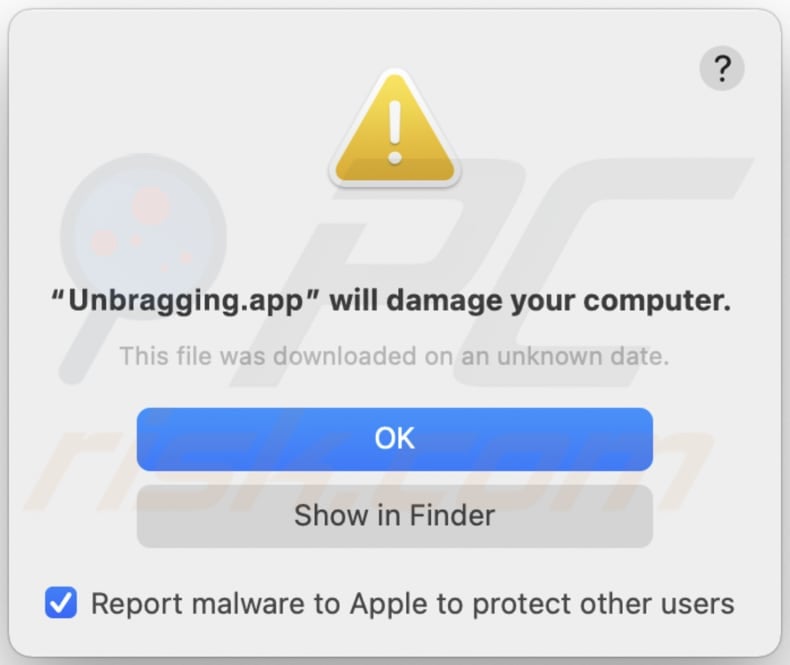
Texto neste aviso:
"Unbragging.app" will damage your computer.
This file was downloaded on a unknown date.
OK
Show in Finder
Remoção automática instantânea do malware Mac:
A remoção manual de ameaças pode ser um processo moroso e complicado que requer conhecimentos informáticos avançados. O Combo Cleaner é uma ferramenta profissional de remoção automática do malware que é recomendada para se livrar do malware Mac. Descarregue-a clicando no botão abaixo:
▼ DESCARREGAR Combo Cleaner para Mac
O verificador gratuito faz uma verificação se o seu computador estiver infetado. Para usar a versão completa do produto, precisa de comprar uma licença para Combo Cleaner. 7 dias de teste grátis limitado disponível. O Combo Cleaner pertence e é operado por Rcs Lt, a empresa-mãe de PCRisk. Leia mais. Ao descarregar qualquer software listado no nosso website, concorda com a nossa Política de Privacidade e Termos de Uso.
Menu rápido:
- O que é Unbragging.app?
- PASSO 1. Remova os ficheiros e pastas relacionados com o Unbragging.app do OSX.
- PASSO 2. Remova os anúncios Unbragging.app do Safari.
- PASSO 3. Remova o adware Unbragging.app do Google Chrome.
- PASSO 4. Remova os anúncios Unbragging.app do Mozilla Firefox.
O vídeo demonstra como remover adware e sequestradores de navegador de um computador Mac:
Remoção do adware Unbragging.app :
Remova as aplicações potencialmente indesejadas relacionadas a Unbragging.app da pasta "Aplicações":

Clique no ícone do Finder. Na janela do Finder, seleccione "Aplicações". Na pasta das aplicações, procure "MPlayerX", "NicePlayer", ou outras aplicações suspeitas e arraste-as para a Reciclagem. Depois de remover a(s) aplicação(s) potencialmente indesejada(s) que causa(m) anúncios online, analise o seu Mac relativamente a qualquer componente indesejado restante.
Remova os ficheiros e pastas relacionados a anúncios por unbragging.app:

Clique no ícone do Finder, no menu de barras. Escolha Ir, e clique em Ir para Pasta...
 Verifique por ficheiros gerados por adware na pasta /Library/LaunchAgents:
Verifique por ficheiros gerados por adware na pasta /Library/LaunchAgents:

Na pasta Ir para...barra, tipo: /Library/LaunchAgents
 Na pasta "LaunchAgents", procure por ficheiros adicionados recentemente suspeitos e mova-os para a Reciclagem. Exemplos de ficheiros gerados pelo adware - “installmac.AppRemoval.plist”, “myppes.download.plist”, “mykotlerino.ltvbit.plist”, “kuklorest.update.plist”, etc. Comumente o adware instala vários ficheiros no mesmo string.
Na pasta "LaunchAgents", procure por ficheiros adicionados recentemente suspeitos e mova-os para a Reciclagem. Exemplos de ficheiros gerados pelo adware - “installmac.AppRemoval.plist”, “myppes.download.plist”, “mykotlerino.ltvbit.plist”, “kuklorest.update.plist”, etc. Comumente o adware instala vários ficheiros no mesmo string.
 Verifique para adware gerado por ficheiros na pasta /Library/Application Support:
Verifique para adware gerado por ficheiros na pasta /Library/Application Support:

Na pasta Ir para...barra, tipo: /Library/Application Support
 Na pasta "Application Support", procure qualquer pasta suspeita recém-adicionada. Por exemplo, "MPlayerX" ou tese "NicePlayer" e mova as pastas para a Reciclagem.
Na pasta "Application Support", procure qualquer pasta suspeita recém-adicionada. Por exemplo, "MPlayerX" ou tese "NicePlayer" e mova as pastas para a Reciclagem.
 Verifique por ficheiros gerados por adware na pasta ~/Library/LaunchAgents:
Verifique por ficheiros gerados por adware na pasta ~/Library/LaunchAgents:

Na barra Ir para Pasta, escreva: ~/Library/LaunchAgents

Na pasta "LaunchAgents", procure por ficheiros adicionados recentemente suspeitos e mova-os para a Reciclagem. Exemplos de ficheiros gerados pelo adware - “installmac.AppRemoval.plist”, “myppes.download.plist”, “mykotlerino.ltvbit.plist”, “kuklorest.update.plist”, etc. Comumente o adware instala vários ficheiros no mesmo string.
 Verifique por ficheiros gerados por adware na pasta /Library/LaunchDaemons:
Verifique por ficheiros gerados por adware na pasta /Library/LaunchDaemons:
 Na pasta Ir para...barra, tipo: /Library/LaunchDaemons
Na pasta Ir para...barra, tipo: /Library/LaunchDaemons

Na pasta "LaunchDaemons", procure qualquer ficheiro suspeito recém-adicionado. Por exemplo “com.aoudad.net-preferences.plist”, “com.myppes.net-preferences.plist”, "com.kuklorest.net-preferences.plist”, “com.avickUpd.plist”, etc., e mova-os para a Reciclagem.
 Verifique o seu Mac com o Combo Cleaner:
Verifique o seu Mac com o Combo Cleaner:
Se seguiu todas as etapas na ordem correta, o Mac deve estar livre de infecções. Para ter certeza de que seu sistema não está infectado, execute uma verificação com o Combo Cleaner Antivirus. Descarregue-o AQUI. Depois de descarregar o ficheiro, clique duas vezes no instalador combocleaner.dmg, na janela aberta, arraste e solte o ícone Combo Cleaner no topo do ícone Applications. Agora abra a sua barra de lançamento e clique no ícone Combo Cleaner. Aguarde até que o Combo Cleaner atualize seu banco de dados de definições de vírus e clique no botão "Start Combo Scan".

O Combo Cleaner irá analisar o seu Mac em pesquisa de infecções por malware. Se a verificação antivírus exibir "nenhuma ameaça encontrada", isso significa que pode continuar com o guia de remoção, caso contrário, é recomendável remover todas as infecções encontradas antes de continuar.

Depois de remover os ficheiros e pastas gerados pelo adware, continue a remover extensões fraudulentas dos seus navegadores de Internet.
Remoção do anúncios por unbragging.app dos navegadores de Internet:
 Remova extensões fraudulentas do Safari:
Remova extensões fraudulentas do Safari:
Remova anúncios por unbragging.app as extensões relacionada ao Safari:

Abra o navegador Safari, a partir do menu de barra, selecione "Safari" e clique em "Preferências ...".

Na janela de preferências, selecione "Extensões" e procure por qualquer extensão suspeita recém-instalada. Quando localizada clique no botão "Desinstalar" ao lado dela/delas. Note que pode desinstalar seguramente todas as extensões do seu navegador Safari - não são cruciais para o funcionamento normal do navegador.
- Se continuar a ter problemas com redirecionamentos de navegador e anúncios indesejados - Restaure o Safari.
 Remova os plugins fraudulentos do Mozilla Firefox:
Remova os plugins fraudulentos do Mozilla Firefox:
Remova anúncios por unbragging.app add-ons relacionados ao Mozilla Firefox:

Abra o navegador Mozilla Firefox. No canto superior direito do ecrã, clique no botão "Abrir Menu" (três linhas horizontais). No menu aberto, escolha "Add-ons".

Escolha o separador "Extensões" e procure os complementos suspeitos recém-instalados. Quando localizado clique no botão "Desinstalar" ao lado dele/deles. Note que pode desinstalar seguramente todas as extensões do seu navegador Mozilla Firefox - não são cruciais para o funcionamento normal do navegador.
Se continuar a ter problemas com redirecionamentos de navegador e anúncios indesejados - Restaure o Mozilla Firefox.
 Remova as extensões fraudulentas do Google Chrome:
Remova as extensões fraudulentas do Google Chrome:
Remova anúncios por unbragging.app add-ons relacionados ao Google Chrome:

Abra o Google Chrome e clique no botão "menu Chrome" (três linhas horizontais), localizado no canto superior direito da janela do navegador. A partir do menu flutuante, escolha "Mais Ferramentas" e selecione "Extensões".

Escolha a janela "Extensões" e procure os add-ons suspeitos recém-instalados. Quando localizado clique no botão "Reciclagem" ao lado dele/deles. Note que pode desinstalar seguramente todas as extensões do seu navegador Google Chrome - não são cruciais para o funcionamento normal do navegador.
Se continuar a ter problemas com redirecionamentos de navegador e anúncios indesejados - Restaure o Google Chrome.
Perguntas Frequentes (FAQ)
Que danos pode causar o adware?
O adware coloca uma série de problemas aos utilizadores, tais como anúncios intrusivos que perturbam a sua experiência de navegação, riscos acrescidos de encontrar malware ou de ser vítima de fraudes de phishing e uma diminuição notável do desempenho do computador.
O que faz o adware?
O adware exibe predominantemente anúncios intrusivos (por exemplo, cupões, pop-ups ou banners). Além disso, o adware pode envolver-se na recolha não autorizada de dados do utilizador e funcionar como um sequestrador de navegador, alterando as definições do navegador sem o consentimento do utilizador.
Como é que os desenvolvedores de adware geram rendimento?
Os programas de afiliados são uma fonte de rendimento predominante para os programadores de adware. Nestes programas, os programadores colaboram com anunciantes ou redes de afiliados, recebendo comissões por direcionar o tráfego para o site do anunciante ou por acções do utilizador, como fazer compras ou subscrever serviços.
O Combo Cleaner remove o adware Unbragging.app?
O Combo Cleaner irá analisar minuciosamente o seu computador e eliminar qualquer adware instalado. No entanto, é crucial reconhecer que a remoção manual por si só pode não garantir a resolução completa, uma vez que os vestígios de ficheiros podem permanecer no sistema. Portanto, os utilizadores devem utilizar ferramentas como o Combo Cleaner para remover e resolver problemas de adware de forma eficaz.
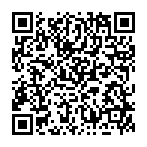
▼ Mostrar comentários